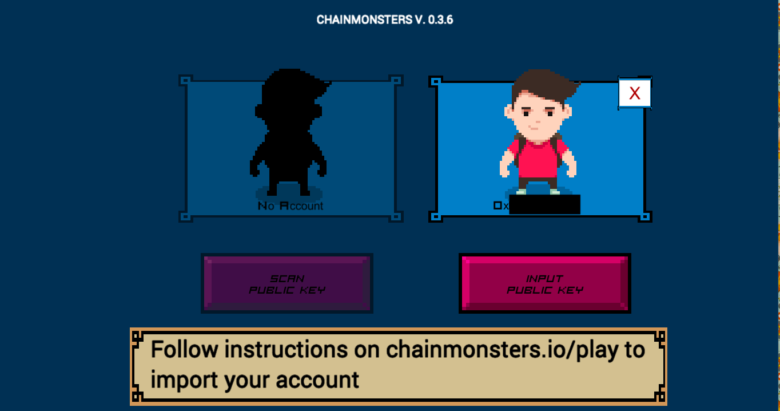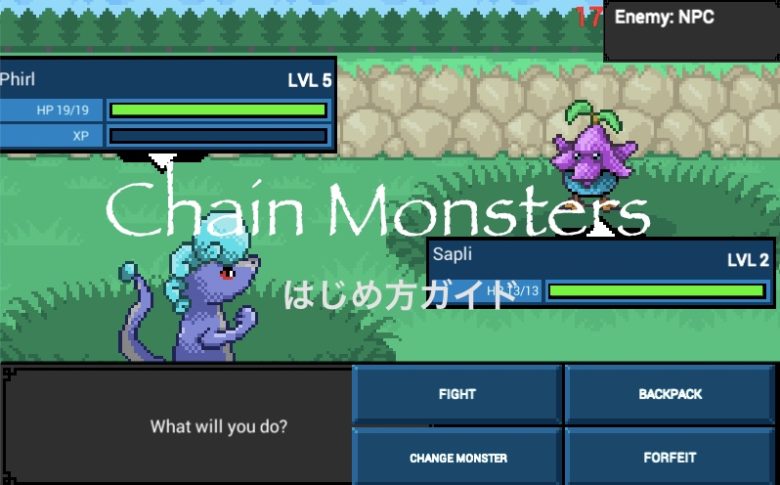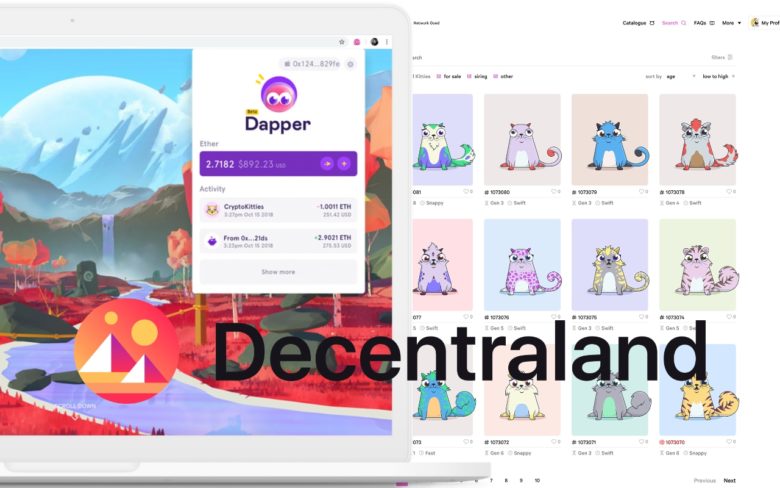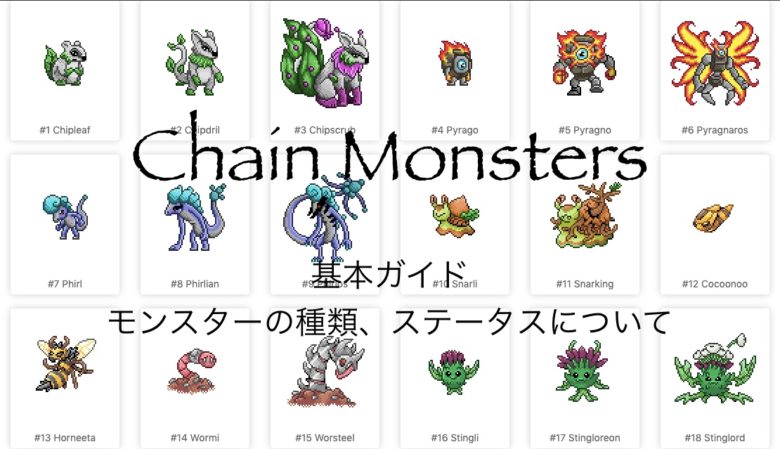目次
チェーンモンスターのはじめ方|懐かしの初代ポケモンそっくりなブロックチェーンゲーム
今回は懐かしの初代ポケットモンスターそっくりなブロックチェーンゲーム「チェーンモンスター」のはじめ方、アカウント作成方法をご案内します。
※2019年5月現在β版のため、バグは多々あります。
チェーンモンスターとは?という方はまず下の動画をご覧ください。ゲームの仕様然り、ストーリー展開もまさにポケモンです。0世代のチェーンモンスターの数は計151匹、草むらをごそごそ歩いているとチェーンモンが突如現れ、モンスターボールならぬチェーンリンクでチェーンモンをゲット…等々
チェーンモンスターのはじめ方|アカウント作成
チェーンモンスターアプリのインストール(PC、Mac、Android)
では、まずチェーンモンスターを使用できる環境ですが、公式によるとiOS、Android、Windows、Macとなります。
ですが、iOSについてはダウンロード先が見つかりませんでしたので、今回はPC版でご案内していきます。
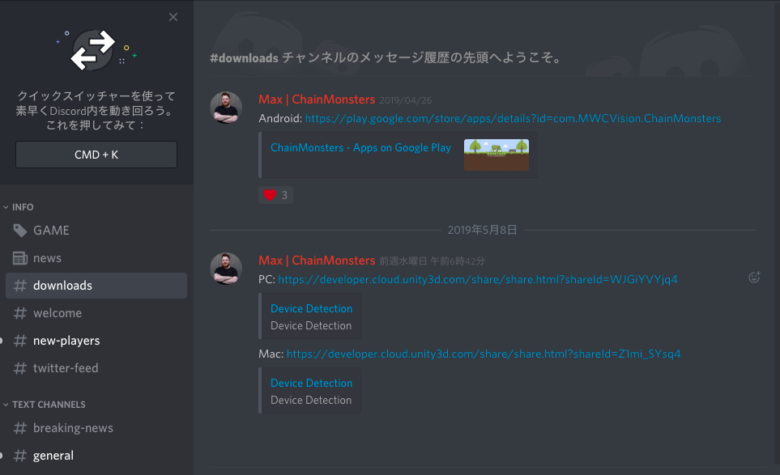
ダウンロード先はチェーンモンスターのDISCORD内の#downloadチャンネル内にあります→https://discordapp.com/invite/jyD7jRj
上記のリンクからDiscordに参加して上の画像を参照にリンクからダウンロードしましょう。androidの場合は、google playからダウンロード、PC版はZipファイルをダウンロードしてインストールしてください。
チェーンモンスターアプリインストール後の設定
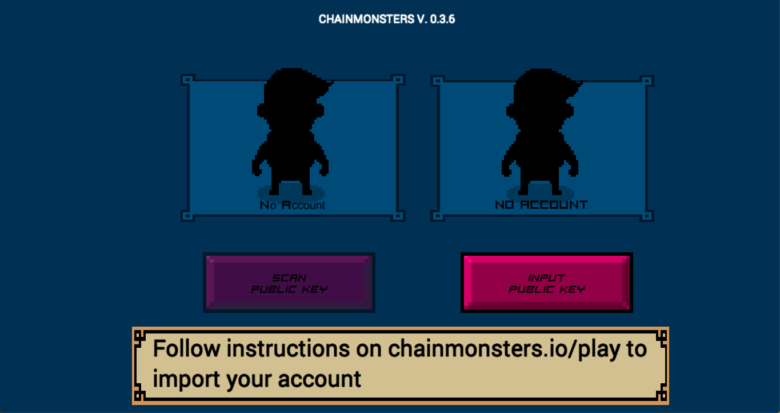
インストールしたアプリを立ち上げると上のような画面になります。(PC版)
アカウントは2つ作れるようですね。アカウント登録にはイーサウォレットが必要となりますので事前に準備をしておいてください。
またウォレットを作ったことがない方は下の記事をご参照ください。
パブリックキーを入力し、ウォレットとアプリを接続
チェーンモンスターアプリとウォレット(Metamaskなど)を接続してアカウントを作成します。アカウント作成時にパブリックキーだけでなく、公式ホームページで生成したメッセージも入力しますので、まずはチェーンモンスターのホームページ「play」画面へアクセスしてパブリックキーとメッセージを取得しましょう→https://chainmonsters.io/play
この際、ウォレットとの接続許可を求められるので、承認して接続を許可しましょう。
上記リンクページとウォレットを接続すると下のような画面が表示されます。ここにアカウント作成時に使用するパブリックキーとサインドメッセージが表示されているので、きちんと控えておきましょう。
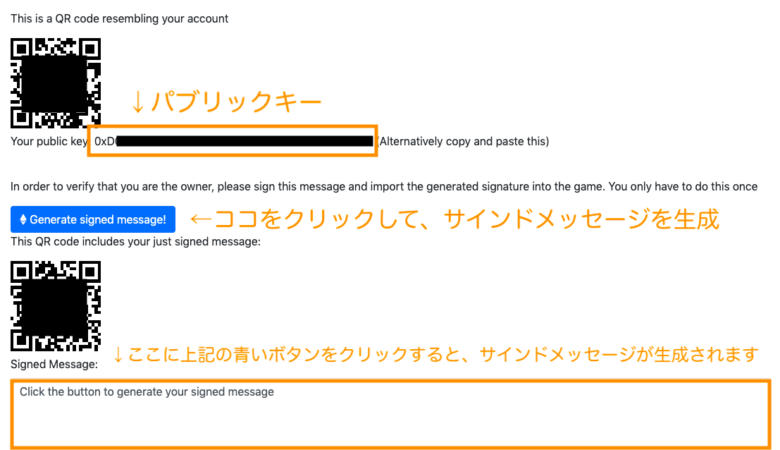
チェーンモンスターのアプリに戻り、上のパブリックキーをコピーして下画像の上画像の「INPUT PUBLIC KEY」を選択します。
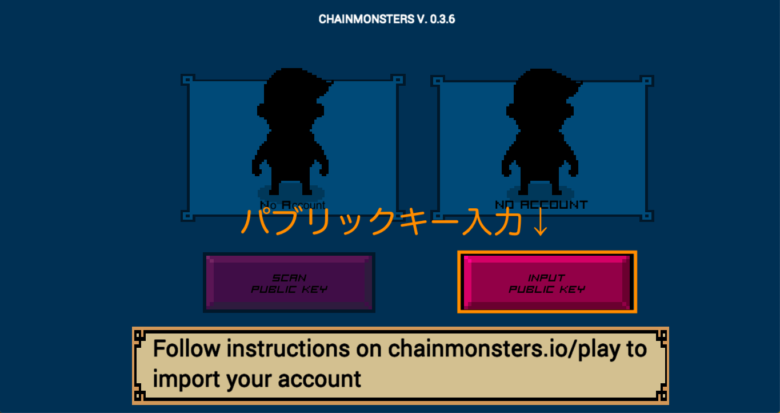
上画像の「INPUT PUBLIC KEY」を選択すると、下の入力画面に移るのですが、そこに先ほどコピーした「パブリックキー」を入力して「CONTINUE」を選択します。
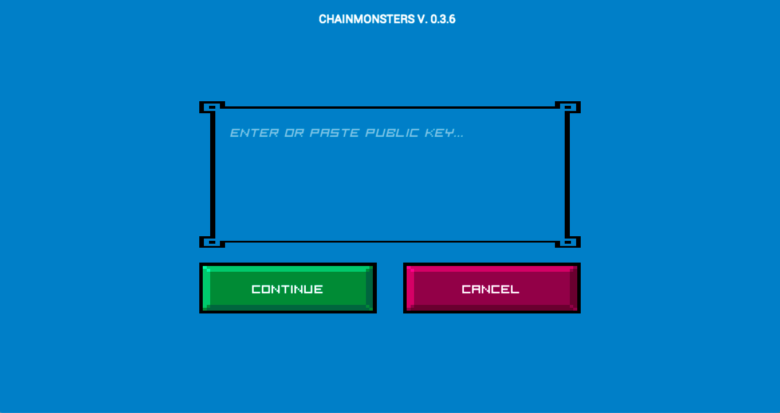
パブリックキーを入力すると、今度は先ほど生成したサインドメッセージを入力する画面(下)が表示されますので、そこにサインドメッセージを入力して「CONTINUE」を選択。
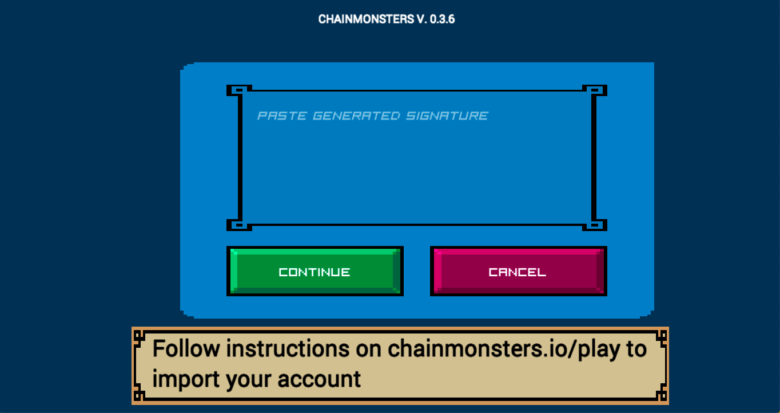
これでアカウント作成は終わりです。下のような画面になるかと思いますので、作成したアカウントをクリックして冒険に繰り出しましょう!オオキド博士ならぬ、サトシ博士がお待ちしております。